Samsung s23+NFC での地下鉄カードのセットアップに関するチュートリアル
今日、多くの人にとって地下鉄は旅行の際の最初の交通手段です。地下鉄はバスと比べて渋滞が発生しないだけでなく、速度も非常に速いため、これを利用して旅行をさらに容易にする人もいます。地下鉄カードを携帯電話にコピーして使用できるため、何人で持ち歩いても、うっかり紛失する心配はありません。では、Samsung s23+ で地下鉄カードをコピーするにはどうすればよいでしょうか。

Samsung s23+NFC 設定の地下鉄カードのチュートリアル
まず「Samsung Pay」を開き、バスカードにチャージするために支払いアカウント(銀行カード/WeChat/Alipay)をバインドすることをお勧めします。
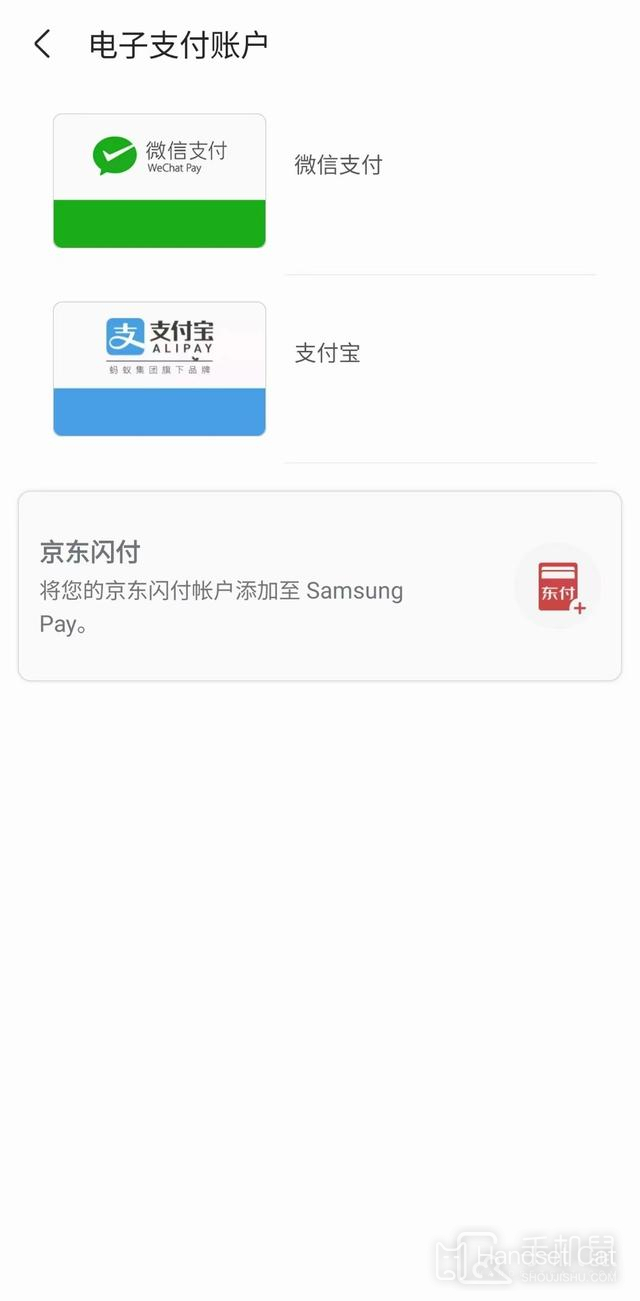
次に、ホームページの「バスカード」をクリックし、右上隅の「追加」をクリックします。
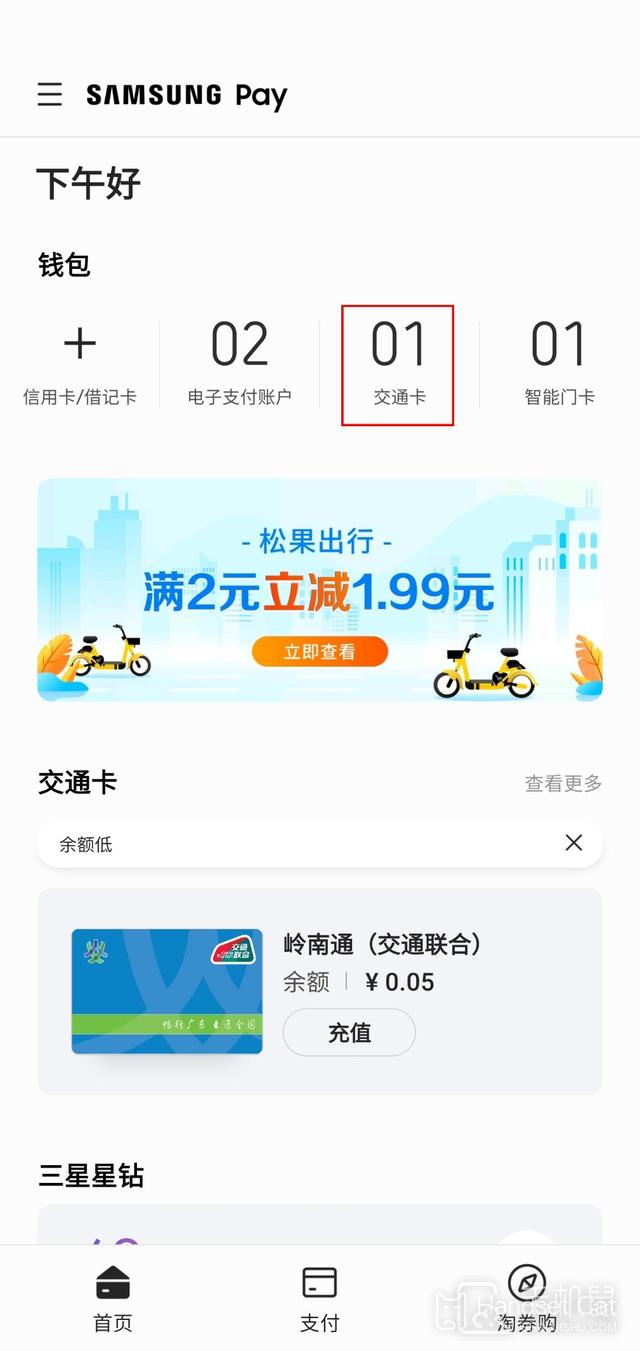
お住まいの地域のバスカードを選択し、クリックして入力し、チャージ金額を選択し、支払い後にカードの開設を完了します。
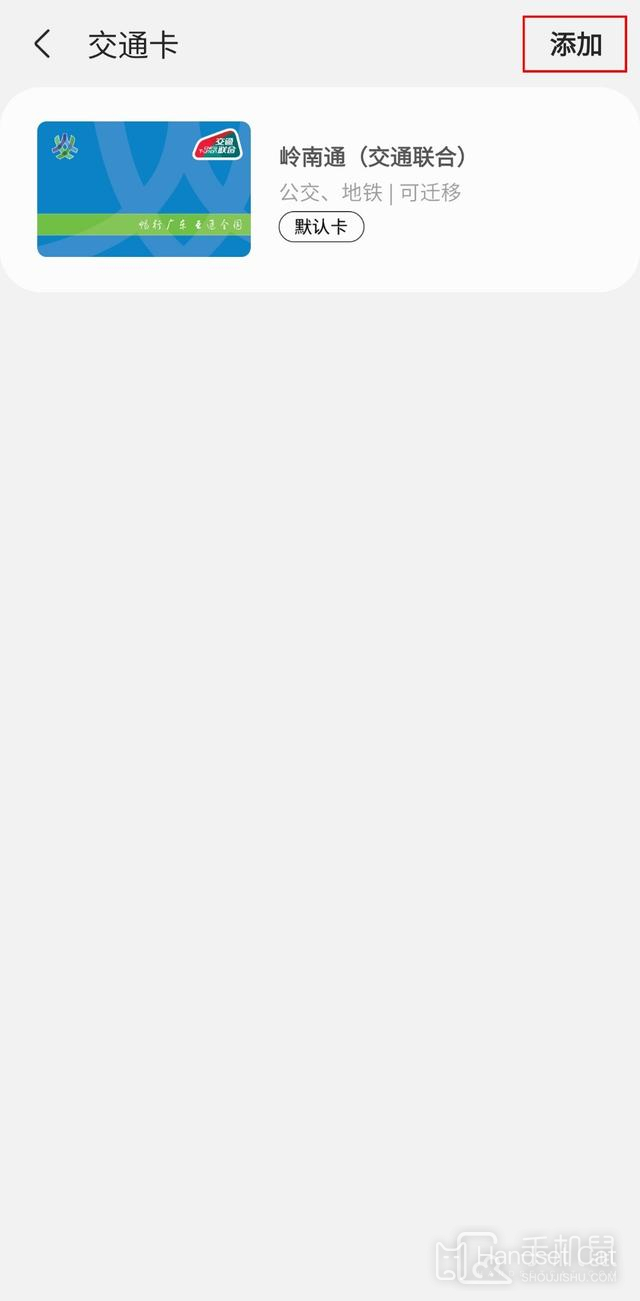
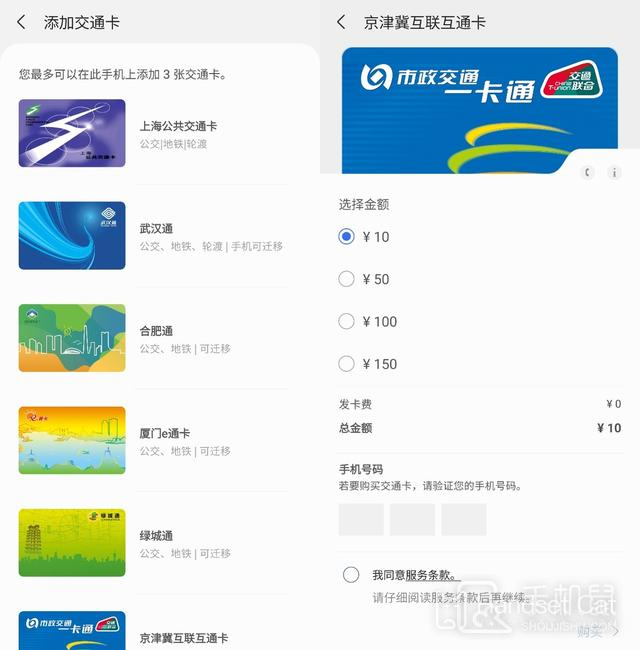
次に、バス カードをデフォルトのカードとして設定し、バスに乗車するときに携帯電話を直接スワイプして支払うことができるようにします。
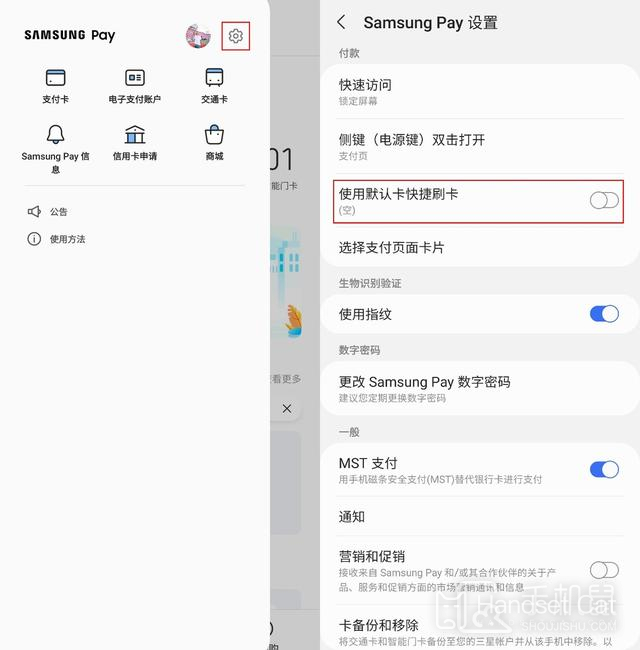
設定インターフェイスに入り、「デフォルトのカードを使用してカードを素早くスワイプする」を選択し、この機能をオンにして、デフォルトのカードをバスカードとして選択します。
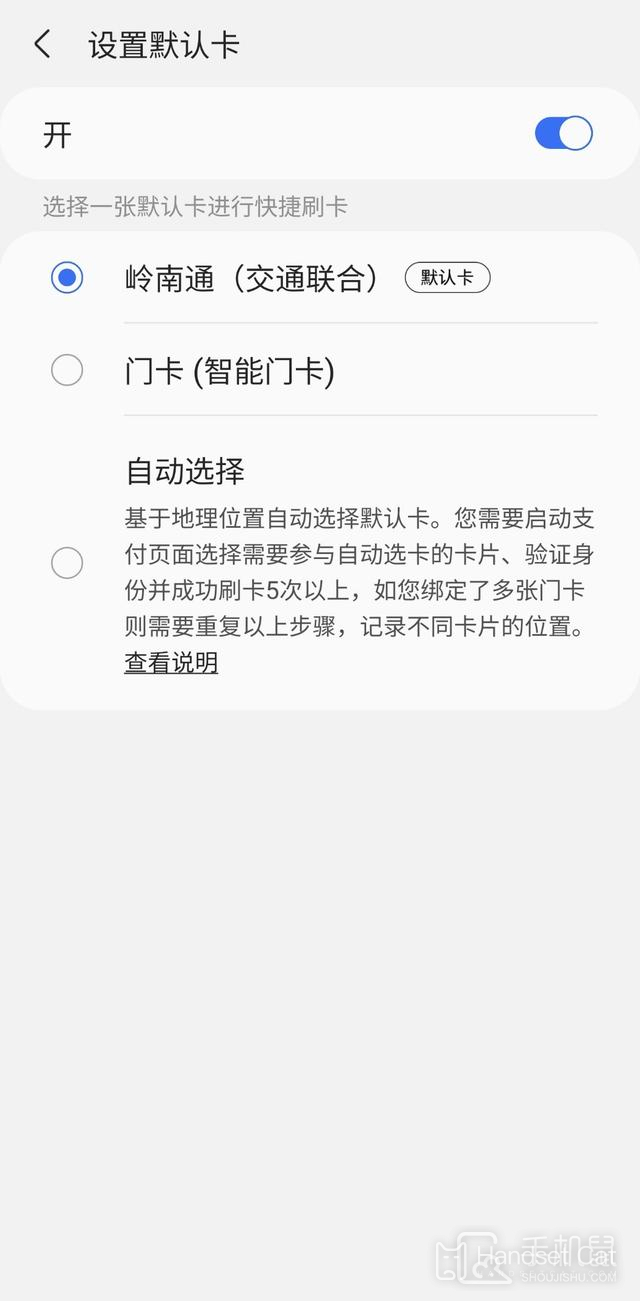
どうですか、Samsung s23+ での NFC メトロ カードのセットアップは非常に簡単ですよね?困っているユーザーにとって、この機能は非常に実用的です。電話をスワイプするだけで、対応するデバイスを渡すことができます。携帯電話を手に取って試してみてください。












